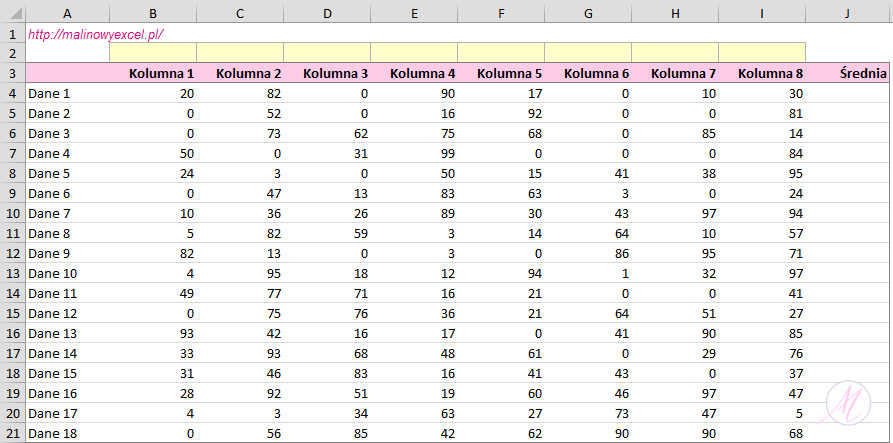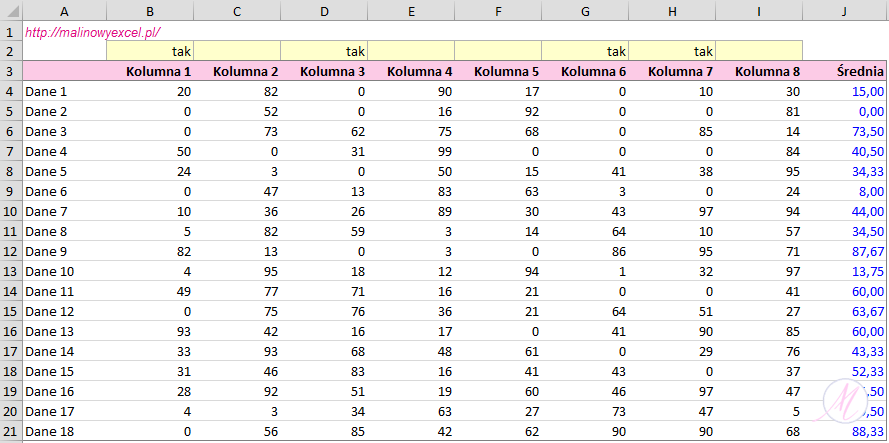Jakiś czas temu napisała do mnie Dorota z bardzo ciekawym problemem. Zobaczcie:
Mam dość duży zakres danych, z których w moim zainteresowaniu są wartości znajdujące się w co którejś kolumnie, jest tych kolumn kilkadziesiąt (tych które mnie interesują). Potrzebuję z tych danych zrobić średnią, z pominięciem zer. Średnia.jeżeli nie działa, ponieważ ma za dużo atrybutów (te wszystkie komórki, wpisane oddzielnie), masz jakiś pomysł jak można by to zrobić?
Dodam, że zależy mi na utrzymaniu tych danych w takim układzie w jakim są, więc wyciąganie ich do oddzielnego arkusza, po to żeby skorzystać z średniej jeżeli, póki co odpada. No chyba, że się poddam

Czyli Dorota ma ogromniastą tabelę z „milionem” kolumn i z niektórych z nich chce wyciągnąć średnią. Jeśli w jakiejś z wybranych kolumn jest zero – ma nie zostać uwzględnione w liczeniu średniej. Czyli tak na prawdę mamy dwa warunki do spełnienia: 1 – liczby niezerowe, 2 – odpowiednia kolumna.
Formatka wygląda tak (oczywiście w moim przykładzie jest znacznie mniej danych, a przede wszystkim – kolumn ;)):
Analiza sytuacji
Załóżmy, że chcielibyśmy wyliczyć średnią niezerowych wartości z kolumn 1, 3, 6 i 7. Czyli w przypadku pierwszego wiersza z danymi na obrazku powyżej – liczylibyśmy średnią z liczb: 20, 0, 0 i 10. Po pominięciu zer mamy zaś: 20 i 10, czyli (20+10)/2 = 15. Pomyślmy nad możliwymi rozwiązaniami.
Zwykła funkcja ŚREDNIA uwzględni zera, niestety. Można jej co prawda wskazać ręcznie kolumny, z których chcemy liczyć średnią, ale nie poradzi sobie z zerami. Poza tym: pamiętajcie, że ta funkcja ma być odporna na mnogość kolumn.
Funkcja ŚREDNIA.JEŻELI z kolei poradzi sobie z zerami, wystarczy jej podać jako warunek, że uśredniane wartości mają być różne od zera. Nie poradzi sobie jednak z wyborem kolumn. Ma tylko jeden argument, w którym określamy zakres liczenia średniej.
Tylko jeden taki argument ma też funkcja ŚREDNIA.WARUNKÓW. Na pierwszy rzut oka też więc będzie nieprzydatna. „Nic bardziej mylnego”, jak to mawia Radek Kotarski  Ma ona bowiem jedną, ogromną zaletę: ma bardzo dużo argumentów, w których można podać warunki, które funkcja weźmie pod uwagę przy wyliczaniu średniej. I to właśnie wykorzystamy. Na początku wpisu już się trochę zdradziłam, że tymi warunkami są:
Ma ona bowiem jedną, ogromną zaletę: ma bardzo dużo argumentów, w których można podać warunki, które funkcja weźmie pod uwagę przy wyliczaniu średniej. I to właśnie wykorzystamy. Na początku wpisu już się trochę zdradziłam, że tymi warunkami są:
- uśredniana liczba musi być różna od zera,
- uśredniana liczba musi znajdować się w określonej kolumnie.
Jedyna trudność, jaka się tutaj pojawia to: jak wskazać kolumnę? Moim ulubionym na to sposobem jest po prostu dodanie dodatkowego wiersza, który ma być uwzględniony przez funkcję. W tym wierszu zaś po prostu wpiszemy jakiś znacznik, który ma wskazać funkcji wybrane kolumny. Tym znacznikiem może być np. słowo „tak”, jakaś liczba czy cokolwiek  Stąd właśnie żółte pola na formatce. Oczywiście nie muszą być żółte. Najlepiej, żeby w ogóle ich nie było widać, ponieważ są tylko techniczne (zakładam oczywiście, że użytkownik ma ich nie tykać – najlepiej więc ukryć cały wiersz 2).
Stąd właśnie żółte pola na formatce. Oczywiście nie muszą być żółte. Najlepiej, żeby w ogóle ich nie było widać, ponieważ są tylko techniczne (zakładam oczywiście, że użytkownik ma ich nie tykać – najlepiej więc ukryć cały wiersz 2).
No ale do rzeczy…
Formuła
Formuła więc jest taka:
=ŚREDNIA.WARUNKÓW(B4:I4;$B$2:$I$2;"tak";B4:I4;"<>0")
Czyli uśredniamy liczby w zakresie B4:I4, jeśli są w kolumnie, w której w wierszu 2. (zakres B2:I2) jest słowo „tak” (to jest ów wspomniany znacznik) i są różne od zera.
Funkcja działa sprawnie,oprócz sytuacji, gdzie w wybranych kolumnach są tylko zera. Funkcja wtedy nie ma liczb do uśredniania, czyli ich liczba jest równa zero. Funkcja natomiast bardzo chce obliczyć średnią, więc je sobie dodaje, a potem dzieli przez ich ilość, czyli przez zero. Ale przecież „pamiętaj ******o nie dziel przez zero”, więc zwraca w wyniku błąd #DZIEL/0!. Aby temu zapobiec wrzućmy jeszcze naszą funkcję w JEŻELI.BŁĄD:
=JEŻELI.BŁĄD(ŚREDNIA.WARUNKÓW(B4:I4;$B$2:$I$2;"tak";B4:I4;"<>0");0)
Nie przyszło mi nic mądrzejszego do głowy niż wyświetlenie zera w takim przypadku  Oczywiście możecie wyświetlić co chcecie.
Oczywiście możecie wyświetlić co chcecie.
I to by było na tyle. Dostajemy taki efekt:
Voilà!
Przyda Wam się? Dajcie znać w komentarzach poniżej 
MalinowyExcel_Średnia z wybranych kolumn dw.xlsx
I wersja wideo: